该软件可用于实验室公共技术平台奥林巴斯Spin 10共聚焦显微镜获取的图像格式进行添加标尺、调整对比度并转换成TIF或JPG格式文件输出。
➢ 图片打开及显示
1. 直接将图像文件拖至软件空白处或者通过“File”-“Open”选择文件路径打开;
2.以下图为例,如果打开的是多通道图像,可以点击软件界面左上角的图标来显示或隐藏单个通道以及切换显示模式;
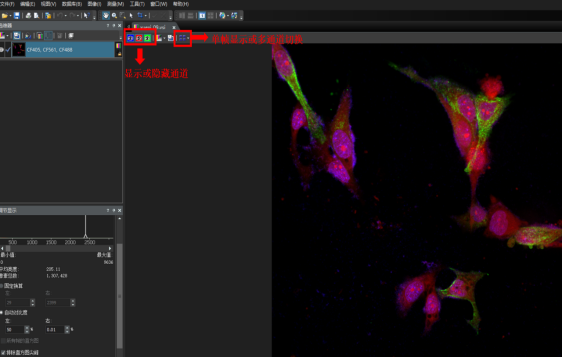
3. 可以通过“调节显示”窗口调节图片亮度和对比度,选择“固定换算”之后可拖动左右两侧线条调整显示强度范围。此外,还可以通过“增强显示调节”来改变亮度和对比度,以及调节图像的Gamma系数。由于Gamma系数调节亮度是非线性的,如若使用最好注明具体的Gamma值。
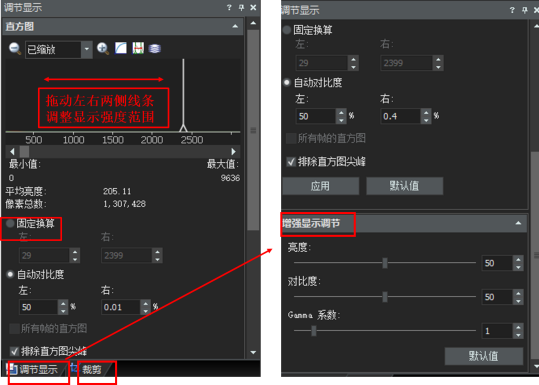
4. 可以使用“裁剪”功能对图像进行裁剪;
5. 添加标尺:在“视图”下拉菜单栏下可以显示或隐藏标尺,在“工具”—“选项”菜单里面可以对标尺显示格式以及标尺长度、位置进行设定;
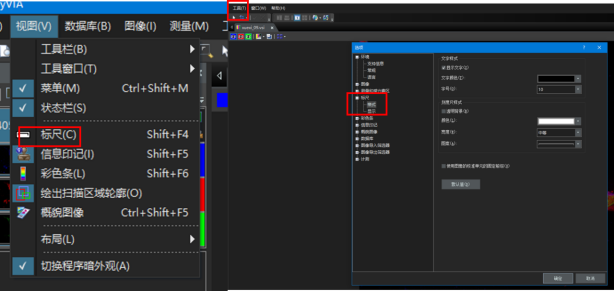
6. 该软件可以对长度、直径、周长和面积等简单测量。在“测量”下拉菜单中打开“测量和感兴趣区”窗口,可以选择“线段”或者“三点圆”对图像中的对象进行测量,在“选定测量参数”窗口可以设置需要测量的参数。
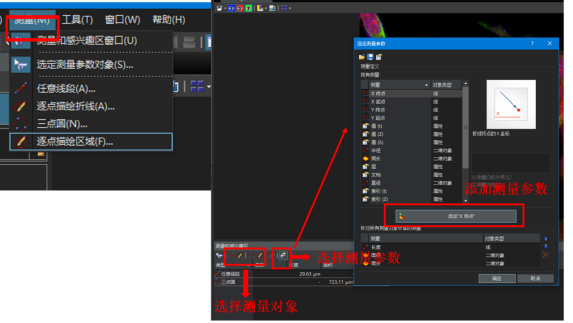
➢ 导出图片
使用“文件”—“另存为”导出图片。对于多通道的图像,需要逐个显示需要保存的通道然后再保存图片,即无法直接同时导出多个单通道及叠加后的图片。如果存为png、bmp、jpg格式,标尺会直接在导出的图片上,但是会提示丢失部分图像信息(主要是获取图像时的信息,如物镜、相机像素等信息,不影响图像展示)。直接保存为tif则导出不带标尺的灰度图,如果想保存为带标尺的tif格式的彩色图,可以先在“图像”下拉菜单中点“印入信息”之后,再另存为tif格式。